- Η Microsoft έχει ενημερώσει την εφαρμογή συνομιλίας στο χώρο εργασίας της, ώστε να μπορείτε να αξιοποιήσετε περισσότερο κάθε κλήση του Teams.
- Για να απολαύσετε εύκολα μια πλούσια εμπειρία κλήσεων, ρίξτε μια ματιά στις αλλαγές του Microsoft Teams παρακάτω.
- Επειδή αυτή είναι η εφαρμογή συνομιλίας στο χώρο εργασίας που χρησιμοποιείτε κάθε μέρα, βρείτε τα πάντα Ομάδες Microsoft τώρα.
- Για παρόμοιες επιλογές που μπορούν να αυξήσουν την παραγωγικότητα, επισκεφτείτε το Κέντρο Εργαλείων Ομαδικής Εργασίας & Συνεργασίας.
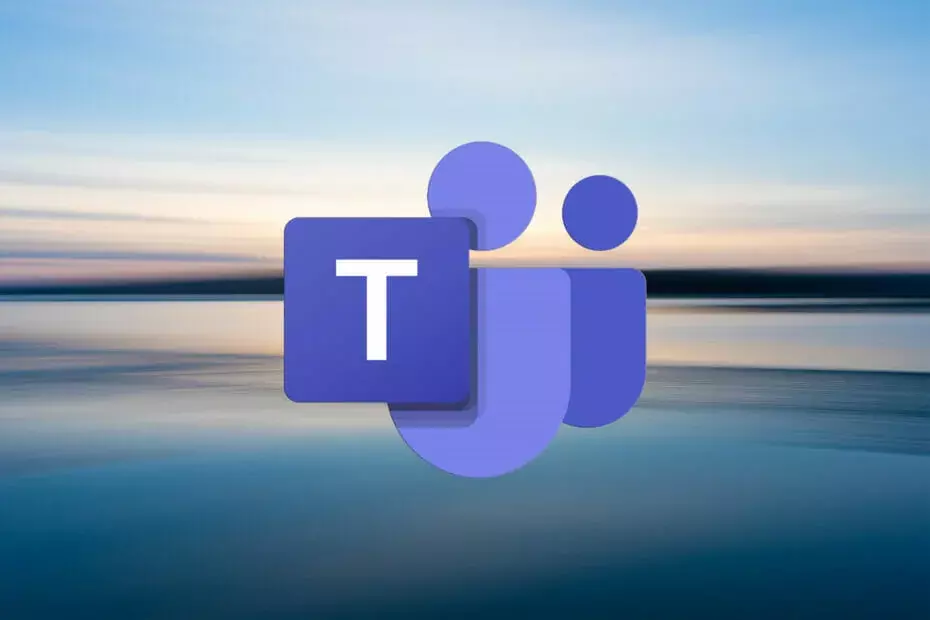
Η Microsoft μόλις ενημέρωσε την εφαρμογή συνομιλίας στο χώρο εργασίας της, Ομάδες Microsoft, με αρκετά συναρπαστικά χαρακτηριστικά κλήσεων που αξίζουν την προσοχή σας.
Η λειτουργικότητα κλήσεων στις Ομάδες φαίνεται να λαμβάνει πλήρη αναθεώρηση. Για να είμαστε πιο ακριβείς, η ανανεωμένη διεπαφή κλήσεων θα εμφανίζει όλες τις επαφές, το φωνητικό ταχυδρομείο και το ιστορικό κλήσεων σε μία τοποθεσία.
Επιπλέον, το Microsoft Teams σκοπεύει να ενθαρρύνει τους ανθρώπους να μετακινούν γρήγορα τοποθεσίες στη μέση μιας κλήσης ήχου ή βίντεο με τη βοήθεια μιας επερχόμενης δυνατότητας. Αυτό είναι το Microsoft
αποκαλύπτει:Από τις αρχές του 2021, θα μπορείτε να αλλάζετε τις κλήσεις σας μεταξύ των τελικών σημείων του κινητού και του επιτραπέζιου υπολογιστή σας με μια εύχρηστη διεπαφή στην εφαρμογή Teams.
Πώς να μεταφέρετε κλήσεις μεταξύ κινητού και υπολογιστή;

Όσον αφορά τη δυνατότητα πραγματοποίησης κλήσεων οπουδήποτε, το Microsoft Teams επιτρέπει στους χρήστες να μεταφέρουν κλήσεις μεταξύ κινητού και επιτραπέζιου υπολογιστή.
Ναι, θα έχετε την ευκαιρία να μετακινήσετε βιντεοκλήσεις - όχι μόνο ήχο. Η συμμετοχή σε μια πρόσθετη συσκευή ή απλώς η μεταφορά μιας κλήσης θα σας δώσει την επιθυμητή ελευθερία να μετακινηθείτε μέσα στο γραφείο ή το σπίτι σας κατά τη διάρκεια όλων των βίντεο συναντήσεων.
Ακόμα κι αν αυτό δεν είναι ένα χαρακτηριστικό που μπορείτε να εκμεταλλευτείτε αμέσως, υπάρχουν και άλλα πράγματα που μπορείτε να κάνετε ως χρήστης του Microsoft Teams.
Πώς να συγχωνεύσετε κλήσεις στο Microsoft Teams;
- Ενώ βρίσκεστε σε κλήση με άλλο άτομο, ίσως χρειαστεί να υποβάλετε σε κάποιον άλλο μια σχετική ερώτηση, οπότε συνδεθείτε στη δεύτερη κλήση.
- Στη συνέχεια, μεταβείτε στα στοιχεία ελέγχου κλήσεων και επιλέξτε Περισσότερες δράσεις.
- Στη συνέχεια, απλώς επιλέξτε Συγχώνευση κλήσης και θα είσαι καλός να πας.
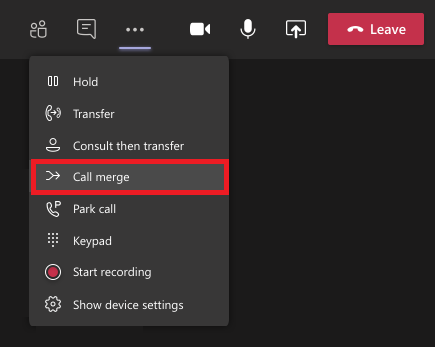
Όσοι χρησιμοποιούν συνεχώς το Microsoft Teams πρέπει να γνωρίζουν ότι προσφέρει επίσης αντίστροφη αναζήτηση αριθμών, ενσωματωμένη προστασία από ανεπιθύμητα μηνύματα και δυνατότητα συγχώνευσης κλήσεων.
Αυτό είναι ιδανικό για όλους τους επιχειρηματικούς χρήστες που αναζητούν συνεχώς έναν βολικό τρόπο αντικατάστασης του επιτραπέζιου τηλεφώνου τους με μια πιο σύγχρονη λύση, γι 'αυτό ανατρέξτε αμέσως στα παραπάνω βήματα.
Επιπλέον, η Microsoft προσθέτει υποστήριξη για το CarPlay στα Microsoft Teams. Επομένως, τα αυτοκίνητα με ενσωματωμένο CarPlay θα ελέγχουν τις ομάδες, για να μην αναφέρουμε ότι όλοι οι οδηγοί θα μπορούν να χρησιμοποιούν Σίρι για να ξεκινήσετε ή να απαντήσετε σε κλήσεις ομάδων.
Τι πιστεύετε για αυτήν τη νέα διεπαφή κλήσεων που έχει σχεδιαστεί ειδικά για χρήστες του Microsoft Teams; Πείτε μας τη γνώμη σας στην παρακάτω περιοχή σχολίων.


